如何添加打印纸张尺寸 打印机如何设置纸张规格
更新时间:2024-07-26 09:08:55作者:jiang
在使用打印机时,正确设置纸张尺寸是非常重要的,您需要确定您要使用的纸张尺寸,例如A4、信纸等。接着根据您选择的纸张尺寸,进入打印机的设置界面,选择相应的纸张规格。确保纸张正确放置,并且打印机已经调整好了纸张规格,这样可以避免打印错误和浪费纸张。正确设置纸张规格不仅可以提高打印效率,还能确保打印出的文件符合您的要求。
方法如下:
1.在Windows桌面,依次点击“开始/设备和打印机”菜单项。

2.这时会打开设备和打印机的设置窗口,点击上面的工具栏上的“打印服务器属性”快捷链接。
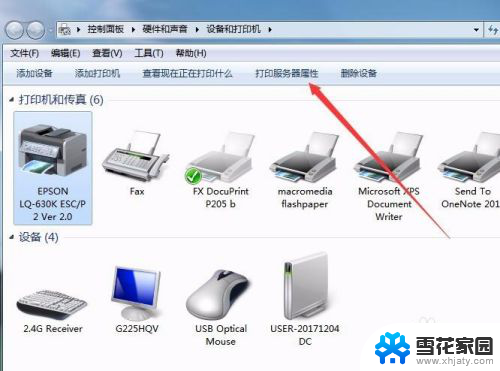
3.这时就会打开打印服务器属性窗口,在窗口中勾选“创建新表单”前面的复选框。
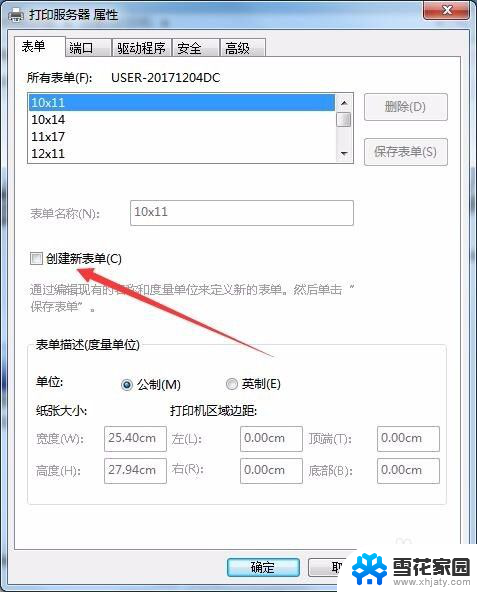
4.接下来就可以设置表单的名称,比如:出库单。然后自定义纸张的长度与宽度,同时还可以自定义打印区域,设置完成后点击“保存表单”按钮即可。
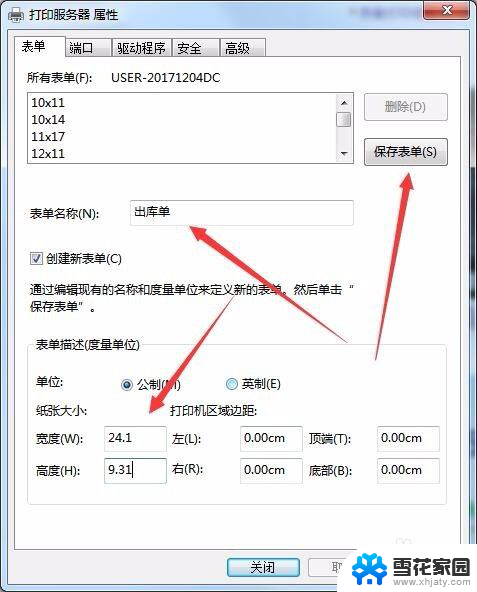
5.接下来右键点击打印机,在弹出菜单中选择“打印首选项”菜单项。
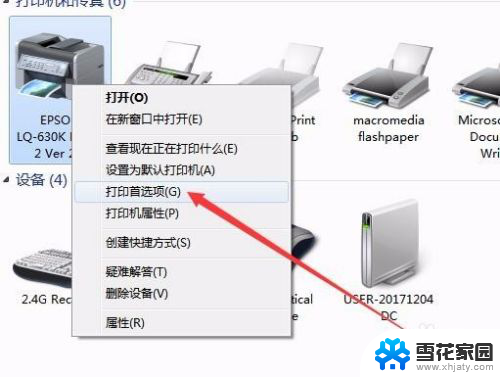
6.这时就会打开打印首选项窗口,点击右下角的“高级”按钮。
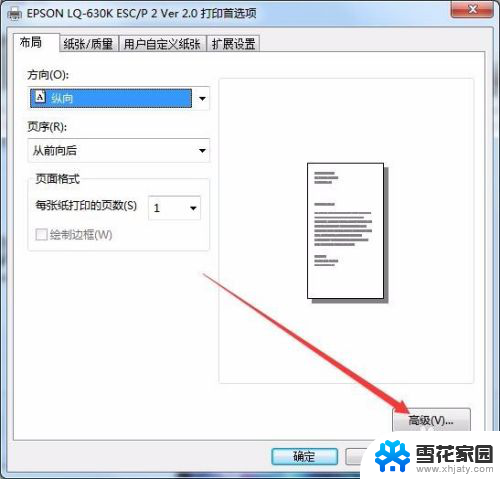
7.在打开的打印机高级选项窗口中,点击纸张规格下拉按钮。在弹出的下拉菜单中选择“出库单”菜单项。最后点击确定按钮。这样以后就可以使用方便的打印到该大小的纸张上了。
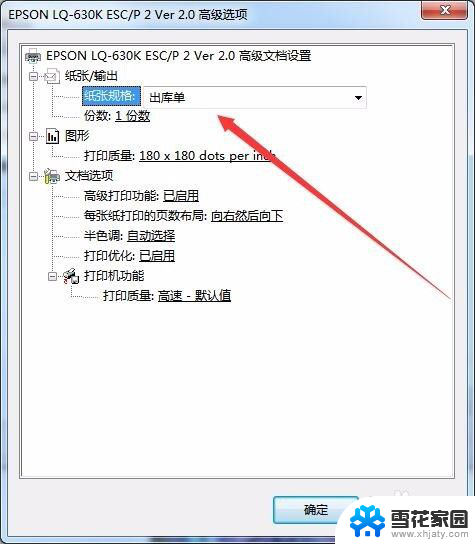
以上就是添加打印纸张尺寸的全部内容,如果您遇到这种情况,您可以按照以上方法解决,希望这些方法能对您有所帮助。
如何添加打印纸张尺寸 打印机如何设置纸张规格相关教程
-
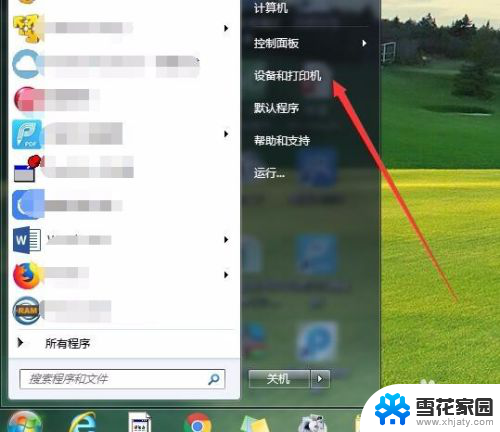 打印机的尺寸怎么设置 打印机如何设置纸张大小
打印机的尺寸怎么设置 打印机如何设置纸张大小2024-03-09
-
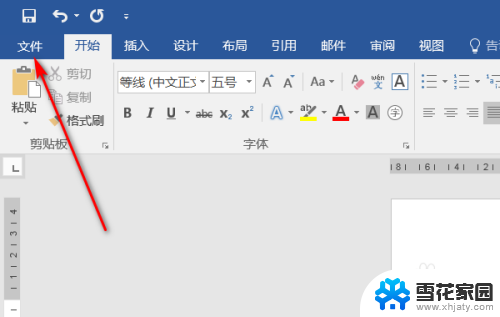 如何设置针式打印机的纸张规格 如何在针式打印机上设置纸张大小
如何设置针式打印机的纸张规格 如何在针式打印机上设置纸张大小2023-11-28
-
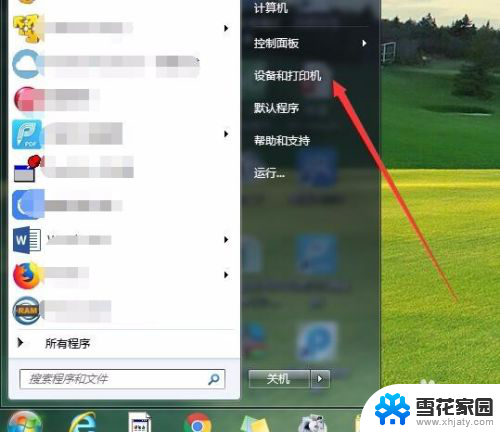 打印机7818纸张如何设置 打印机如何自定义纸张大小
打印机7818纸张如何设置 打印机如何自定义纸张大小2024-06-29
-
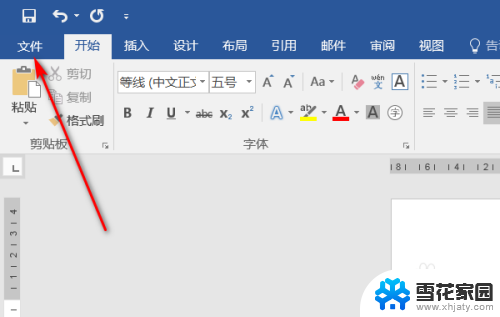 针式打印机尺寸怎么设置 针式打印机纸张大小设置指南
针式打印机尺寸怎么设置 针式打印机纸张大小设置指南2024-06-02
- 怎么设置针式打印机纸张尺寸大小 针式打印机怎样设置纸张大小
- cad打印纸张大小设置 CAD如何设置纸张大小
- wps打印出来是半张纸的 wps打印设置半张纸
- 如何添加打印机凭证纸 凭证纸打印机设置方法
- 爱普生打印机怎么设置纸张大小 爱普生EPSON打印机纸张大小设置方法
- wps表格太乱怎么打印到一张纸上面 如何调整wps表格打印布局以适应一张纸
- 电脑微信设置文件保存位置 微信电脑版文件保存位置设置方法
- 增值税开票软件怎么改开票人 增值税开票系统开票人修改方法
- 网格对齐选项怎么取消 网格对齐选项在哪里取消
- 电脑桌面声音的图标没了 怎么办 电脑音量调节器不见了怎么办
- 键盘中win是那个键 电脑键盘win键在哪个位置
- 电脑如何连接隐藏的wifi网络 电脑如何连接隐藏的无线WiFi信号
电脑教程推荐